CSSを使って、ナビゲーションをページ上部に固定する方法を紹介します。この指定をすることでスクロールをするのはコンテンツ部分だけで、ナビゲーションを含むヘッダー部分はページ上部に固定されて常に見えている状態となります。
常にページ上部に固定させる場合
ナビゲーション部分を常にページ上部に固定させる場合は、CSSだけで実装することができます。
//HTML
<header>
<nav id="global-nav">
<ul>
<li><a href="#">メニュー1</a></li>
<li><a href="#">メニュー2</a></li>
<li><a href="#">メニュー3</a></li>
<li><a href="#">メニュー4</a></li>
<li><a href="#">メニュー5</a></li>
</ul>
</nav>
</header>
//CSS
header {
position: fixed;
width: 100%;
top: 0;
z-index: 10000;
}これで、ヘッダーをページ上部に固定して表示することができます。しかし、このままでは下に続くコンテンツの一部と重なってしまうので、少し手を加える必要があります。
#container {
padding-top: 150px;
}このように、ヘッダー部分の高さ分だけ、コンテンツにpadding-topを加えることで重なりを防ぐことができます。
途中から固定する場合
スクロールの途中からナビゲーションを固定することもできます。その場合はCSSとjQueryを用いて実装していきます。
$(function() {
var menu = $('#global-nav'),
offset = menu.offset();
$(window).scroll(function () {
if($(window).scrollTop() > offset.top) {
menu.addClass('fixed');
} else {
menu.removeClass('fixed');
}
});
});まずは、「menu」という変数を作り、そこに「#global-nav」を代入するようにします。これで毎回ID名を記述する面倒はなく、変数を呼び出すだけで済みます。
次に変数「offset」でナビゲーション(#global-nav)の位置情報を代入します。そして、scrollイベントを使って、スクロールした際の処理を指定していきます。
簡潔に言うと、スクロールした距離がページトップとナビゲーション(#global-nav)の距離より大きかったら「fixed」というクラスを付与してナビゲーションを固定し、そうでなければクラスを外すという処理をしています。
addClass()を使って指定した要素にクラスを付与することができます。removeClass()を使って指定した要素からクラスを外すことができます。
CSSに関しては、最初に指定したheaderの部分を削除して、代わりに以下を追加します。
.fixed {
position: fixed;
width: 100%;
top: 0;
z-index: 1000;
}以上が、CSSを使ってナビゲーションを固定する方法となります。これ以外にも左側にナビゲーションを固定して右側にコンテンツを作る2カラムのレイアウトなどデザインパターンはいろいろあります。

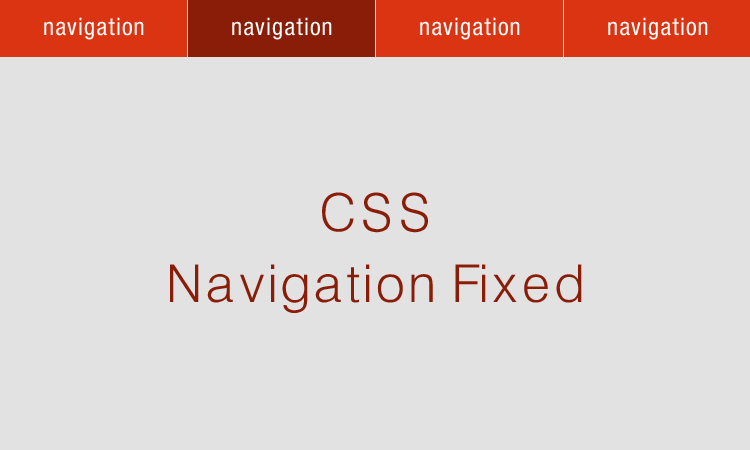
 【WordPress】サイドバーに新着記事を表示させる
【WordPress】サイドバーに新着記事を表示させる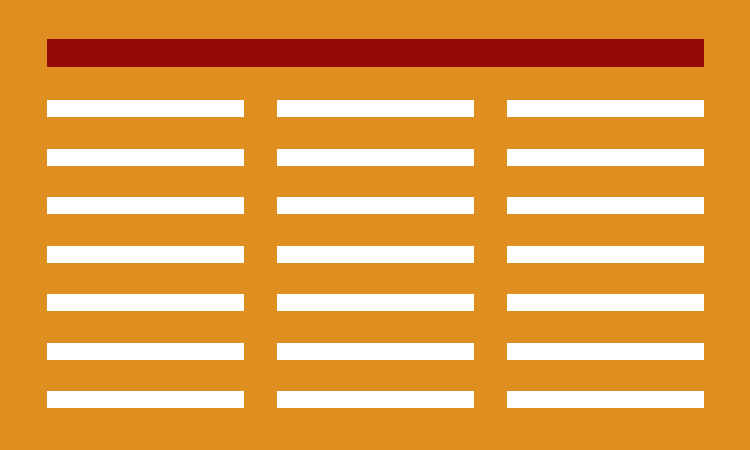 【CSS3】簡単!マルチカラムレイアウト
【CSS3】簡単!マルチカラムレイアウト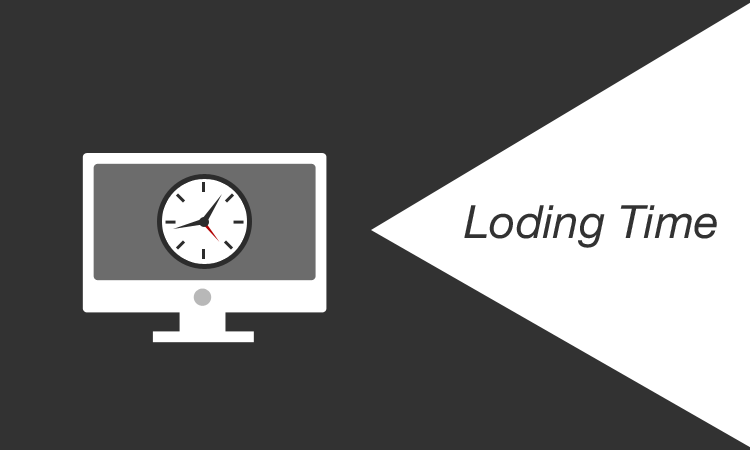 jQueryを高速化する基本
jQueryを高速化する基本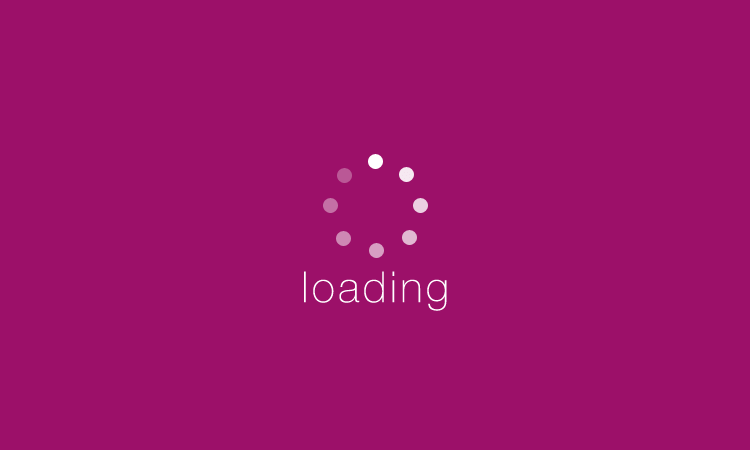 CSSだけでローディングを表示する方法
CSSだけでローディングを表示する方法 CSSでヴィンテージ風の文字を作る方法
CSSでヴィンテージ風の文字を作る方法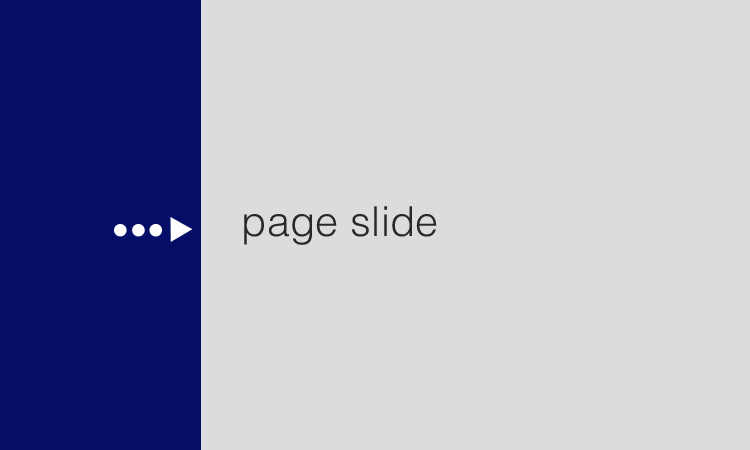 CSSやjQueryを使ったページスライド
CSSやjQueryを使ったページスライド